Webbrowser verwenden Flash Player zum Abspielen von Mediendateien wie Audio oder Video.Dieser Fehler tritt auf, weil Flash Player die Datei nicht im Webbrowser abspielen kann.Fehler wie dieser können ärgerlich sein, aber zum Glück sind Sie an der richtigen Stelle, um eine Lösung zu finden.
Immer wenn Sie versuchen, ein Video oder Audio abzuspielen und dieser Fehler auftritt, wird "Fehler beim Laden des Players: Keine abspielbare Quelle gefunden" auf dem Bildschirm angezeigt.

In diesem Artikel werde ich Sie durch den einfachen Weg führen, um Fehler zu beheben.
Was ist eine abspielbare Quelle?
Webbrowser verfügen nicht über Tools zum Abspielen von Mediendateien wie Audio und Video, die auf der Website verfügbar sind.Daher verwenden sie Flash Player wie Adobe Flash Player, um Mediendateien auszuführen.Dieser Fehler tritt auf, wenn Ihr Flash Player deaktiviert ist oder einige Dateien fehlen.
Was hat den unspielbaren Quellfehler verursacht?
Es gibt viele Gründe für diesen Fehler.Der Grund ist
- Veralteter Flash-Treiber-Die Verwendung des alten Flash-Treibers kann zu einem Fehler führen.Daher wird empfohlen, auf dem Laufenden zu bleiben.
- Überlastung des Browser-Cache-Wenn der Browser-Cache überlastet ist, kann Flash Player ihn nicht zum Abspielen von Mediendateien verwenden.Dann tritt ein Fehler auf.
- Veralteter Browser-Die Verwendung eines veralteten Browsers kann zu diesem Fehler führen.Bitte halten Sie daher Ihren Browser immer auf dem neuesten Stand.
Wie kann man den Fehler beheben, dass keine spielbare Quelle vorhanden ist?
Hier zeige ich den FixKeine abspielbare Quelle gefundenFalscher Weg.Bitte folgen Sie der unten stehenden Methode.
1. Browserverlauf löschen
Ich zeige Ihnen, wie Sie den Browserverlauf von Google Chrome löschen.Bei anderen Browsern sieht der Vorgang anders aus.
- Gehen Sie zur Menüoption in der oberen rechten Ecke des Chrome-Browsers.
- Klickverlauf
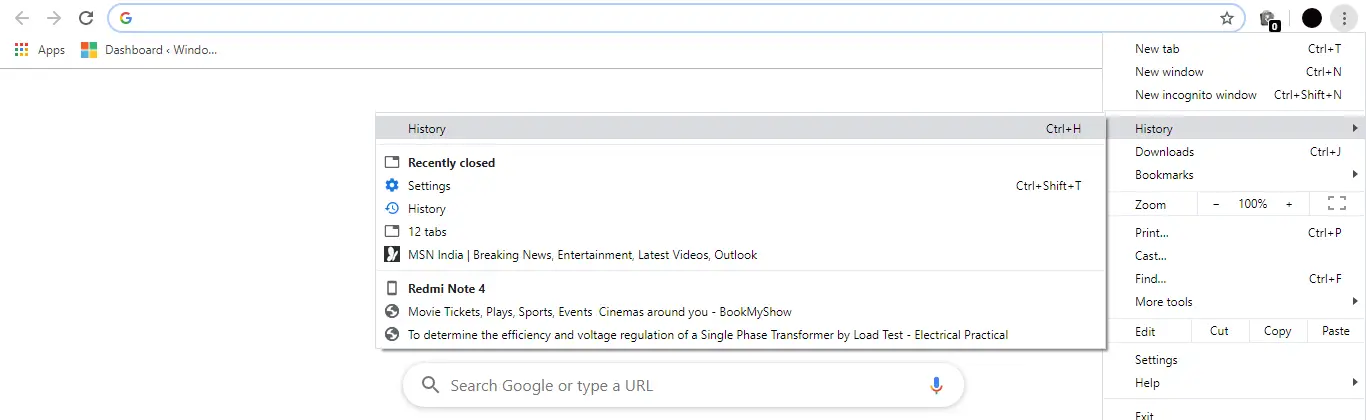
- Klicken Sie auf die Option "Browserverlauf löschen"
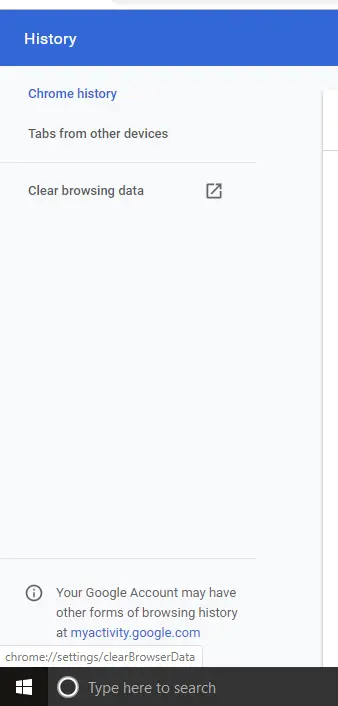
- Vor der Liste wird ein Feld angezeigt, in dem Sie den zu löschenden Inhalt auswählen können.Wählen Sie alle Optionen aus und klicken Sie aufDaten löschen.
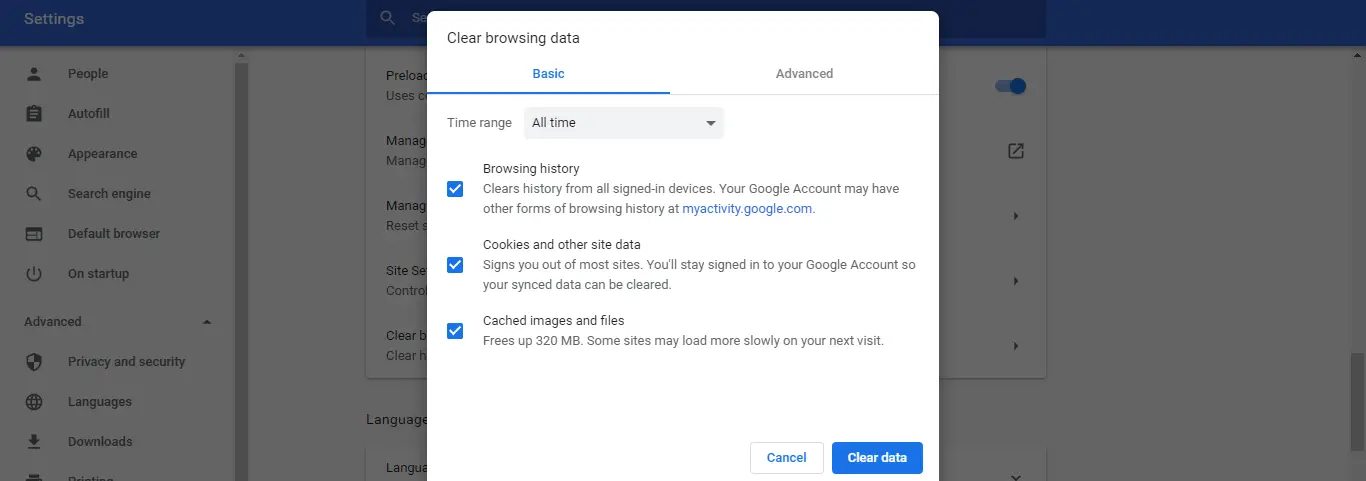
Dadurch werden alle Daten im Chrome-Browser und der Cache gelöscht.Diese Methode sollte den Fehler beheben.
2. Aktivieren Sie die Option zum Ausführen von Flash Player
- Öffnen Sie Chrome und gehen Sie zur oberen rechten Ecke des Browsers
- Gehe zu den Einstellungen.
- TypBlitzIn der Suchleiste
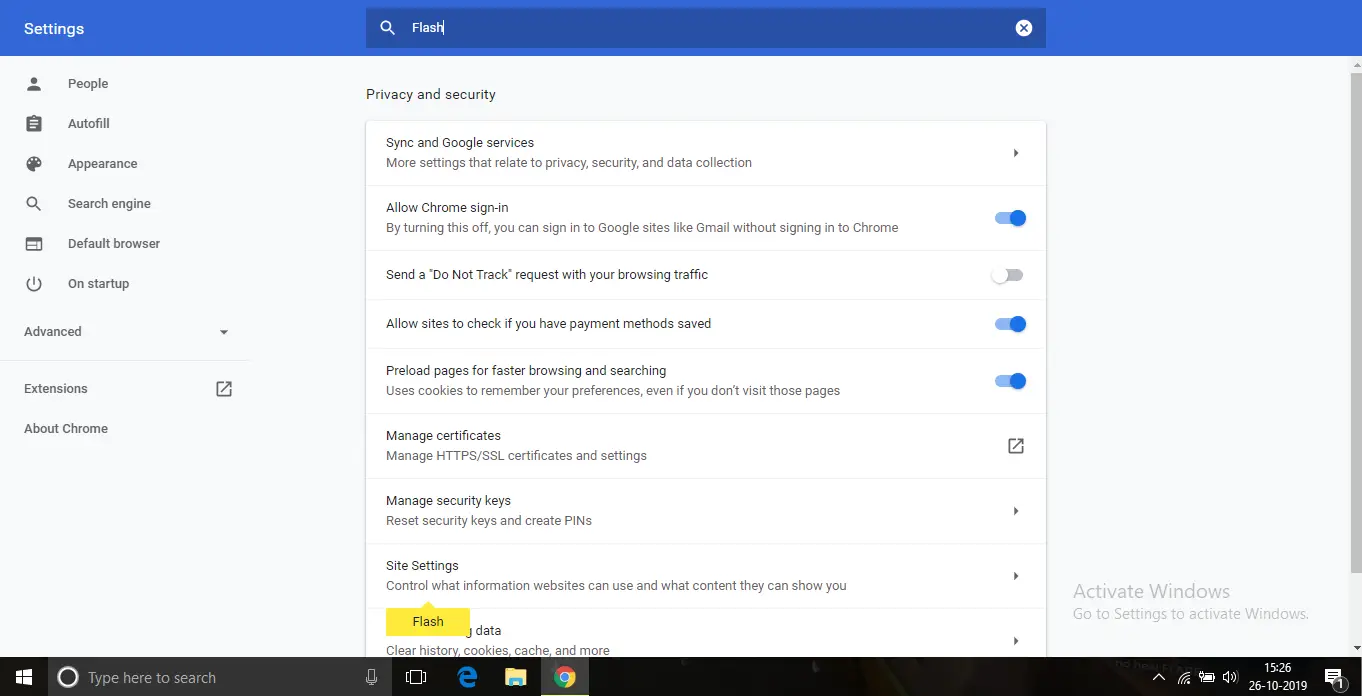
- "SeiteneinstellungenDer gelbe Balken in der Option wird hervorgehoben.
- Klicken Sie darauf und finden SieBlinken (Flash)Optionen.
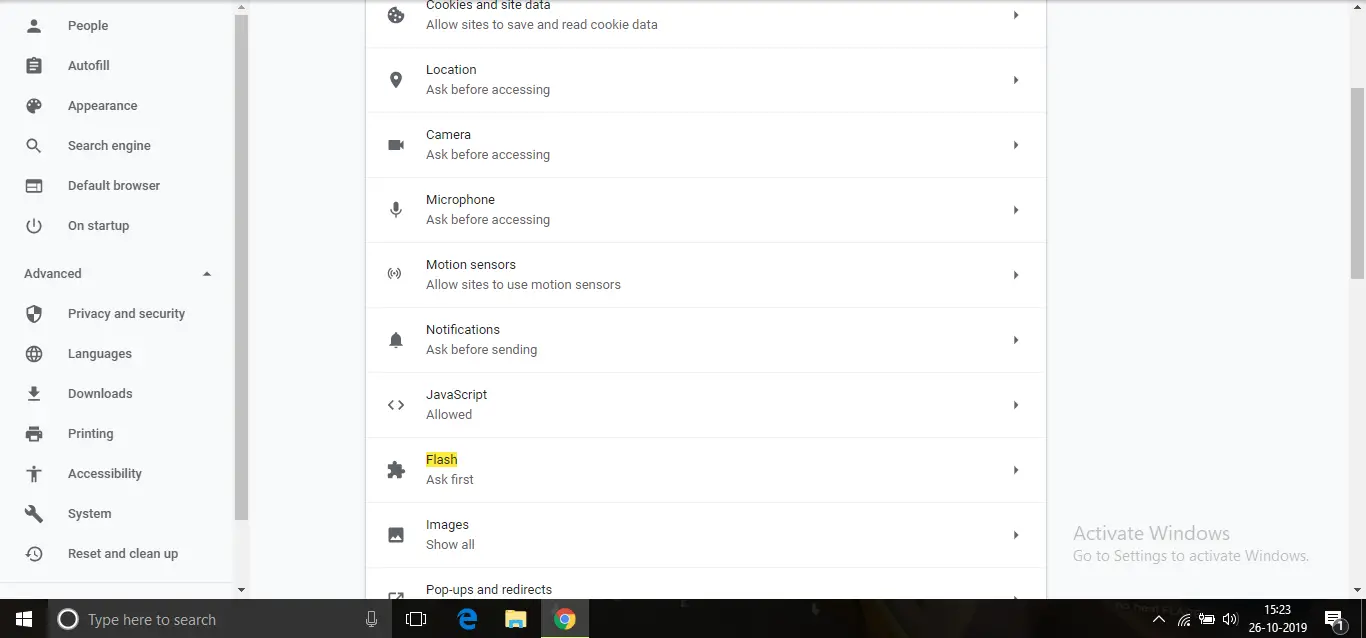
- Fügen Sie nun Websites hinzu, auf denen Sie nicht auf die Medien zugreifen können.
Nach dem Hinzufügen der Site sollte der Fehler behoben sein.
3. Aktivieren Sie die Option „Flash-Plug-in zulassen“
- Öffnen Sie Chrome undIn der AdressleisteImportierenchrome: // Plugins.
- Suchen Sie nach Adobe Flash Player und aktivieren Sie "Immer laufen lassen"Ob die Option aktiviert ist.

- Wenn nicht, aktivieren Sie es bitte.
Nach der Aktivierung sollte der No-Play-Fehler behoben sein.
4. Windows aktualisieren
Wenn Sie Windows eine Weile nicht aktualisiert haben, kann dieser Fehler weiterhin auftreten.
Hier sind die Schritte zum Aktualisieren von Windows 10.
- Drücken SieWindows + IGehe zuSchalttafel.
- Klicke aufUpdate und Sicherheit.
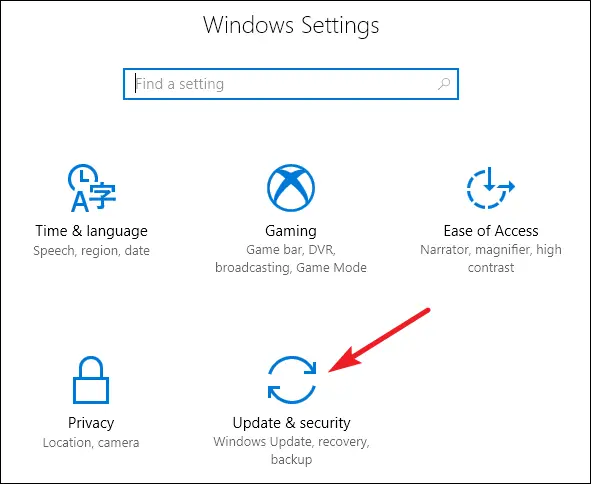
- Klicke aufAuf Updates prüfenUnd herunterladen.
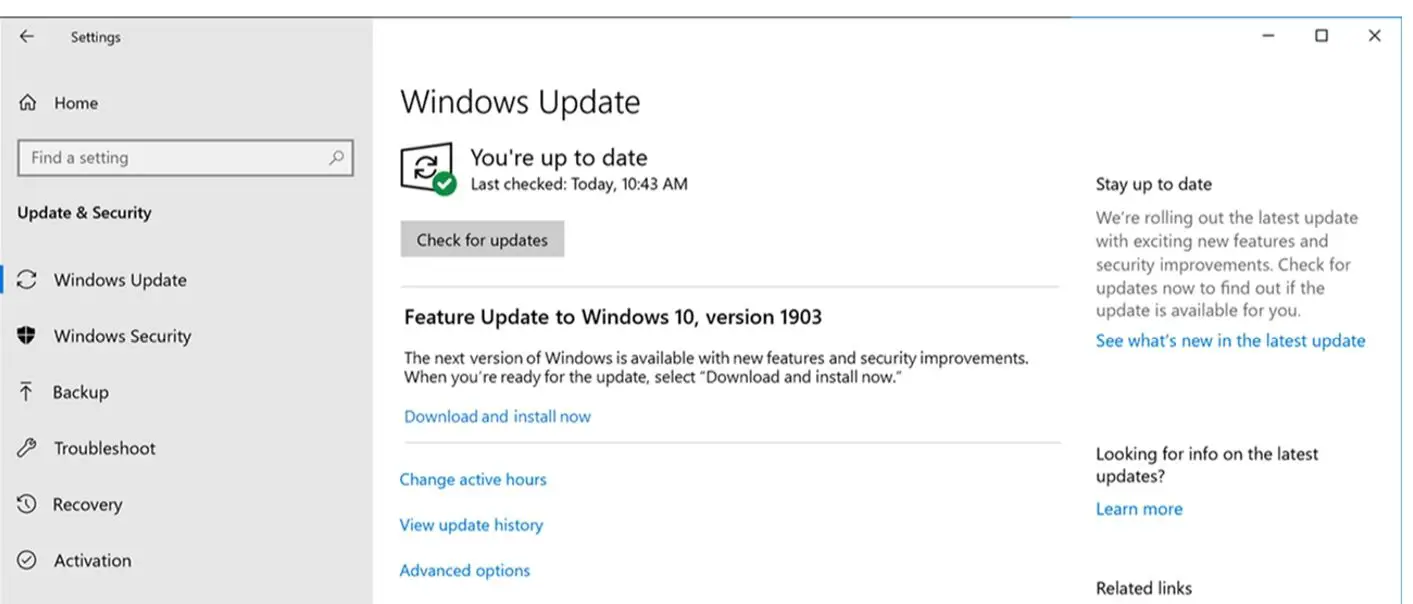
- Lassen Sie Windows automatisch aktualisieren und starten Sie den PC nach dem Update neu.
5. Adobe Flash Player neu installieren
- Offen"Startmenü,Geben Sie dann " Apps "
- Klicke aufApps und Funktionen.
- In der App-ListeauftauchenAdobe Flash Player
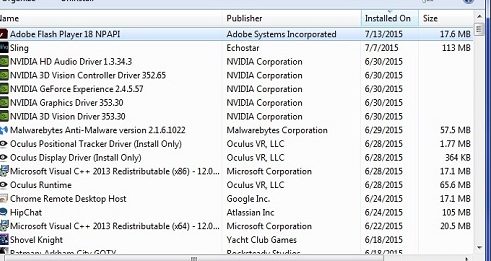
- Klicken Sie mit der rechten Maustaste darauf und klicken Sie auf Deinstallieren.
- Gehen Sie nach der Deinstallation zuSeine offizielle WebsiteDer angegebene LinkAdobe Flash PlayerUnd laden Sie die Installationsdatei herunter
- Installieren Sie die Datei und prüfen Sie, ob der Fehler weiterhin besteht
Eine Neuinstallation von Flash Player sollte den Fehler beheben.
6. Überprüfen Sie, ob der Browser auf dem neuesten Stand ist
Wenn Sie Chrome auf dem neuesten Stand halten, können nicht abspielbare Quellfehler behoben werden.Befolgen Sie daher bitte die folgenden Schritte.
Hinweis: verwendenBei dieser Methode wird das Update im Chrome-Browser angezeigt.Wenn Sie einen anderen Browser verwenden, sieht der Vorgang anders aus.
- Gehen Sie zur Menüoption in der oberen rechten Ecke des Chrome-Browsers
- Dann geh zu "Hilfe", und klicken Sie dann auf "Über den Google Chrome-Browser"Optionen
- Überprüfen Sie nun, ob Ihr Browser die neueste Version ist, wenn nicht, gehen Sie zu dieser Option, um das Update zu starten
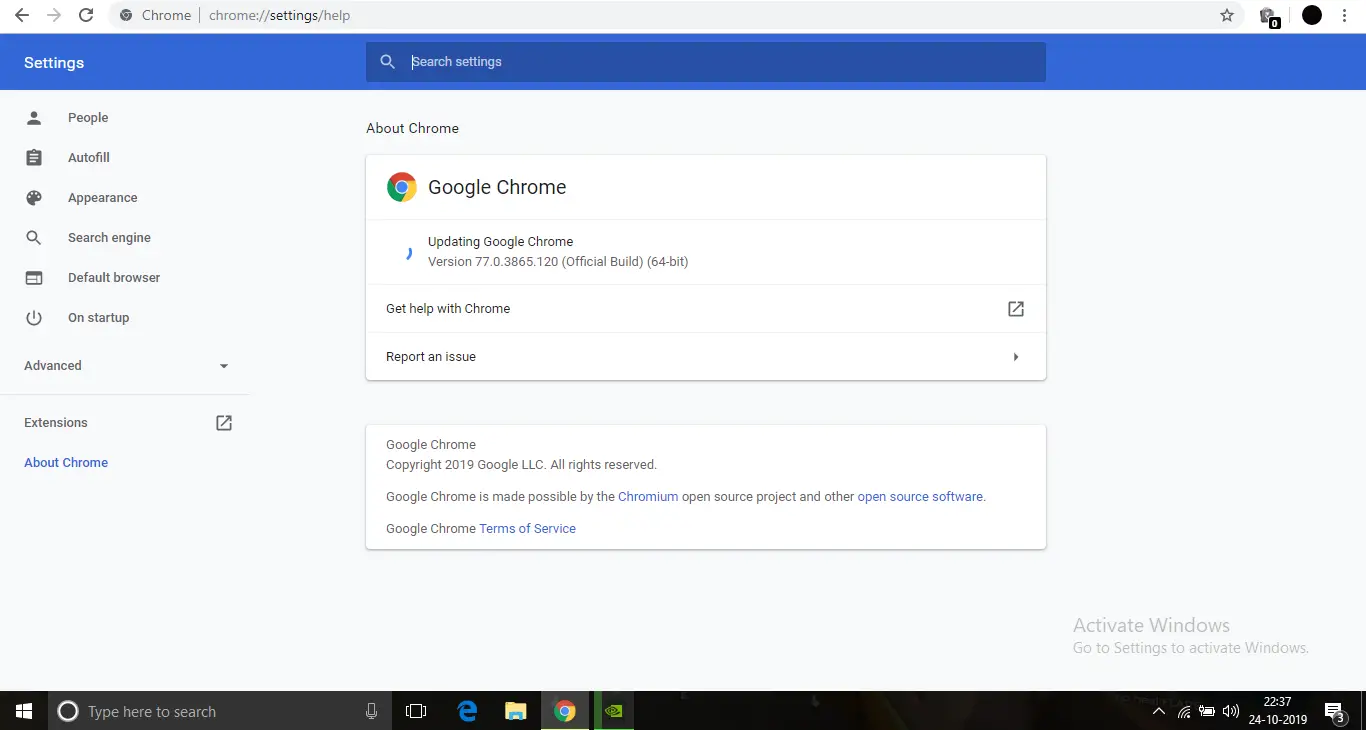
Nach dem Update sollte der Fehler behoben sein.
7. Starten Sie den sicheren Start
Diese Methode zwingt Ihren Computer, im abgesicherten Modus zu starten, und nur wenige Dienste und Anwendungen werden im abgesicherten Modus geöffnet.Wenn Flash Player von einer anderen Anwendung blockiert wird, kann der Fehler daher behoben werden.
Führen Sie dazu die folgenden Schritte aus.
- Drücken Sie Windows + R, um das Ausführungsfeld zu öffnen
- TypMSCONFIG Und drücke Enter
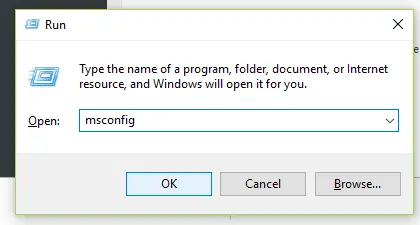
- Wechseln Sie im Fenster "Konfiguration" auf die Registerkarte Startup.
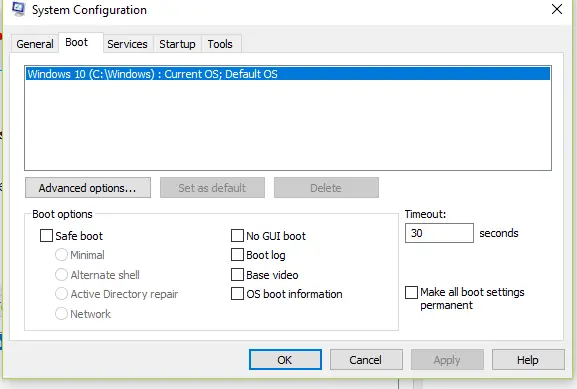
- Klicken Sie nun auf Safe Boot und dann auf Netzwerkoptionen
- Drücken Sie die Eingabetaste und starten Sie den PC neu
Auf diese Weise wechselt Ihr PC in den abgesicherten Modus und der Fehler sollte behoben sein.
8. Deinstallieren Sie den Browser.
Wenn keine der angegebenen Methoden funktioniert, kann die Deinstallation und Neuinstallation des Webbrowsers erfolgreich sein.Hier sind die Schritte dazu
- Offen"Startmenü,Geben Sie dann " Apps "
- Klicke aufApps und Funktionen.
- In der App-ListeauftauchenGoogle Chrome
- Rechtsklick darauf und klickDeinstallieren
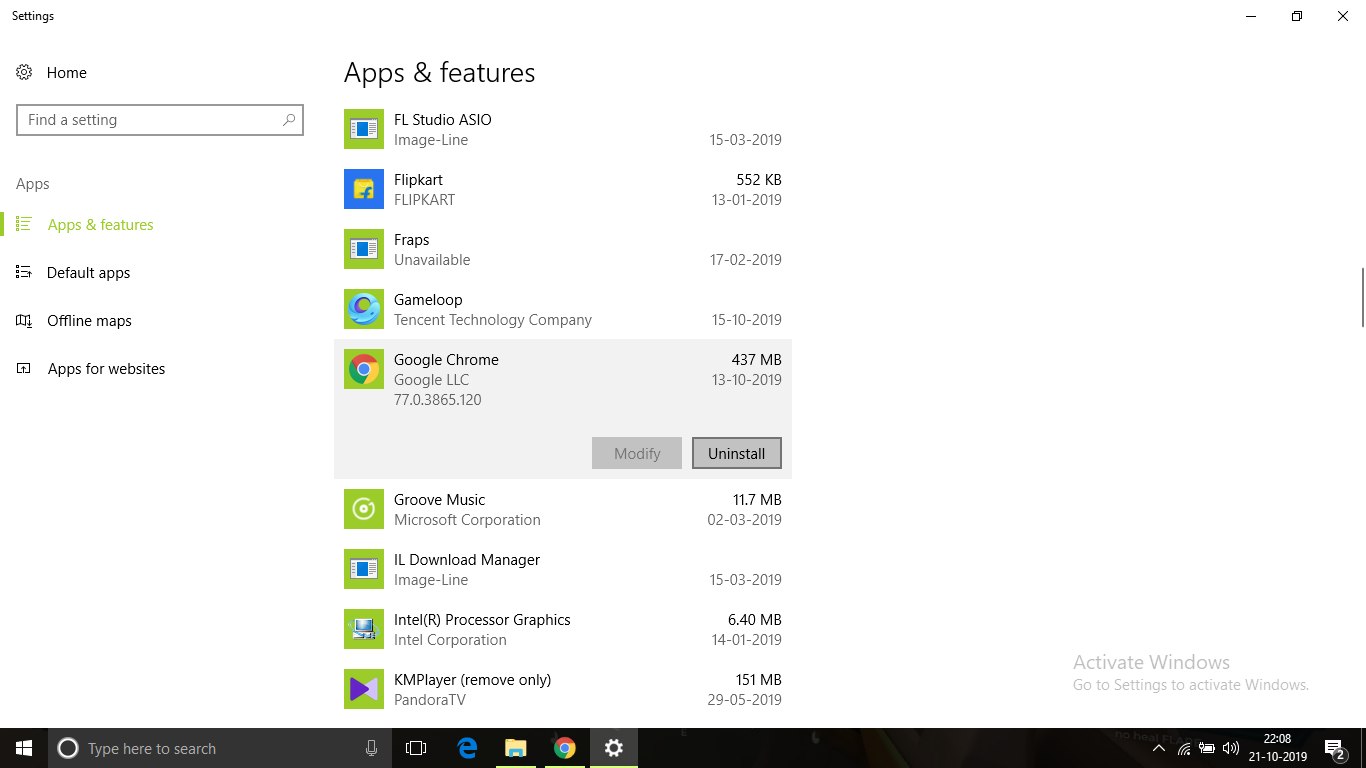
- Nach der Deinstallation über den Linkhttps://www.google.com/chrome/Laden Sie eine neue Kopie des Google Chrome-Installationsprogramms herunter.
Öffnen Sie es nach der Installation von Chrome und versuchen Sie, auf die Mediendateien auf der Website zuzugreifen.Überprüfen Sie, ob der Fehler behoben ist.
Fazit
Sie können es beheben, indem Sie Im Chrome-BrowserFehler beim Laden des Players: keine abspielbare Quelle gefundenFehler.Ich hoffe, Sie können die Schritte zur Behebung des Fehlers klar verstehen und umsetzen.
Wenn das Problem nicht behoben ist oder Sie Schwierigkeiten haben, Schritte zu verstehen oder auszuführen, können Sie dies unten kommentieren.

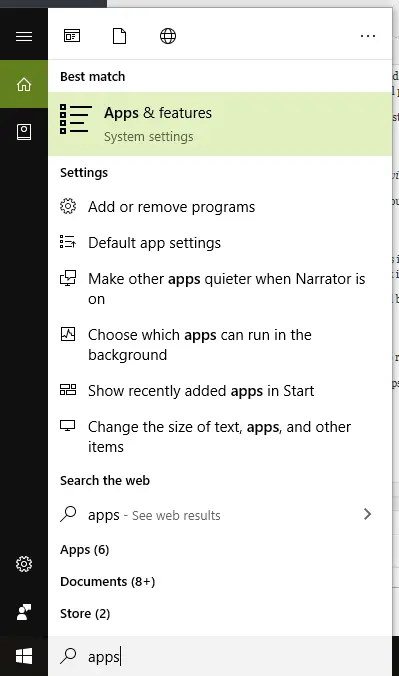

![So sehen Sie die Windows-Version [sehr einfach]](https://infoacetech.net/wp-content/uploads/2023/06/Windows%E7%89%88%E6%9C%AC%E6%80%8E%E9%BA%BC%E7%9C%8B-180x100.jpg)


